Знате шта кажу, ¨Дељење је брига.¨ Дакле, ако желите да покажете да вам је стало дељењем фотографија и видео записа са Гоогле фотографија, овај чланак ће вам показати кораке које треба да пратите. Уверите се да имате инсталирану апликацију Гоогле фотографије на свом Андроид уређају или да имате отворену страницу на рачунару, а ако јесте, ево како можете да почнете да делите.
Како делити слике и видео записе на Гоогле фотографијама
Можете да делите своје видео записе и фотографије тако што ћете потражити ту особу тако што ћете приступити својим контактима. Или их можете потражити користећи њихов број телефона или адресу е-поште. Ако је особа са којом ћете делити датотеку неко кога нећете задржати као контакт, увек можете да направите везу. Да бисте то урадили, идите на свој Гоогле Пхотос налог и потражите слика желите да поделите.
Исто важи и за албуме. Отворите албум који желите да поделите и кликните на знак плус у горњем левом углу и потражите контакт са којим желите да поделите албум.
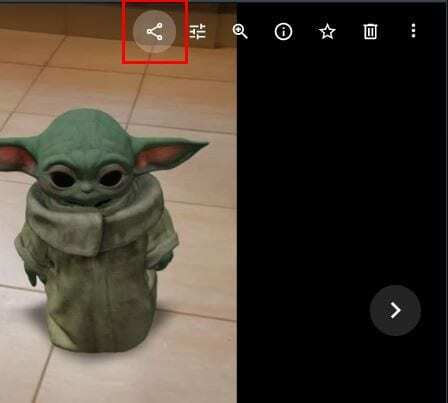
Поставите курсор преко фотографије/видеа ако не видите дугме за дељење. Када га видите, кликните на њега и потражите особу са којом желите да поделите своју слику/видео. Да бисте делили са више особа, постоји опција да направите и групу. Опција везе је у доњем левом углу.
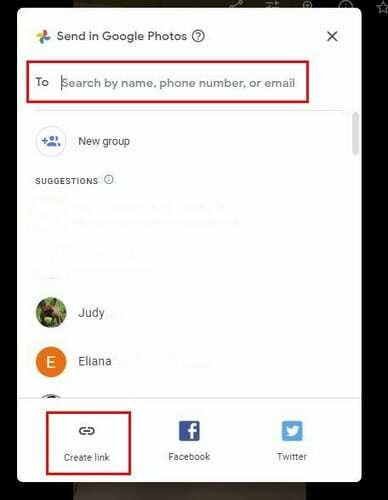
Када желите да делите албум, видећете исти прозор. Да бисте поделили албум, отворите га и потражите дељење у горњем десном углу странице и изаберите како желите да делите. Да бисте поделили албум на свом Андроид уређају, идите на картицу Библиотека и отворите албум. Опција дељења ће бити друга опција. Ако покушате дуго да притиснете албум да бисте покушали и поделили на тај начин, ништа се неће догодити. Албум треба да буде отворен.
Како престати да делите слике и видео записе у Гоогле фотографијама
Дакле, поделили сте свој албум са пријатељем, али из неког разлога, време је да пресечете кабл. У том случају отворите албум у којем се налази особа коју желите да уклоните. Кликните на њихов иницијал у горњем левом углу албума.
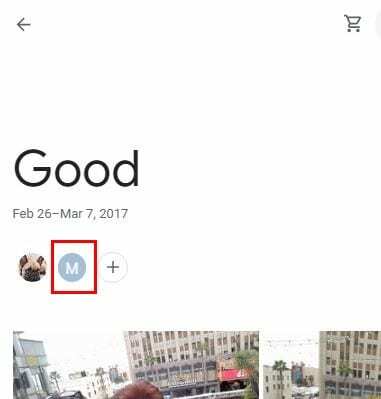
У следећем прозору видећете име особе. Кликните на тачке десно од имена и кликните на Уклони особу. Докле год сте тамо, можете да унесете и друге промене, као што је искључење или укључивање опција као што су Сарадња, Коментари и свиђања и Дељење линкова.
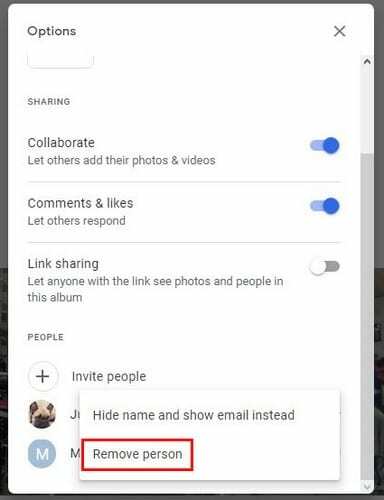
Ако се, док уклањате особу, сетите некога кога треба да додате, опција Позови људе је ту.
Како оставити албум у Гоогле фотографијама
Да бисте напустили албум у који сте позвани, кликните на опцију Дељење.
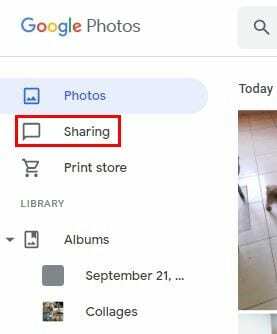
У следећем прозору видећете листу албума. Поставите курсор преко албума који желите да напустите и кликните на тачке са десне стране. Појавиће се неколико опција, укључујући опцију Напусти.
Финал Тхоугхт
Када су у питању опције дељења, Гоогле фотографије раде добар посао. Ко не дели слике са другима, зар не? Дељењем са другима, можете се смејати и коментарисати како не можете да верујете да је наш пријатељ носио такву врсту на забави.